
教程作者:刘兵克工作室 - X(授权转载自公众号:字体帮)
交作业:#优设每日作业#
哈喽,大家好,这次我们分享“江湖”这个字效。一提起“江湖”,脑子里首先会想到这些关键词:刀光见影、热血、英雄、金属、豪杰、力量,速度等等,这次就决定把字型做得粗一些,潇洒一些,有热血的英雄气概的一种感觉。
AI、Photoshop CC

在A4纸上画草稿。

(1)手机拍照,导入AI,调低透明度,用“钢笔工具”勾出字型。

(2)填充颜色,看下效果,哪里不够圆滑的或者不满意的地方再细致地调整。
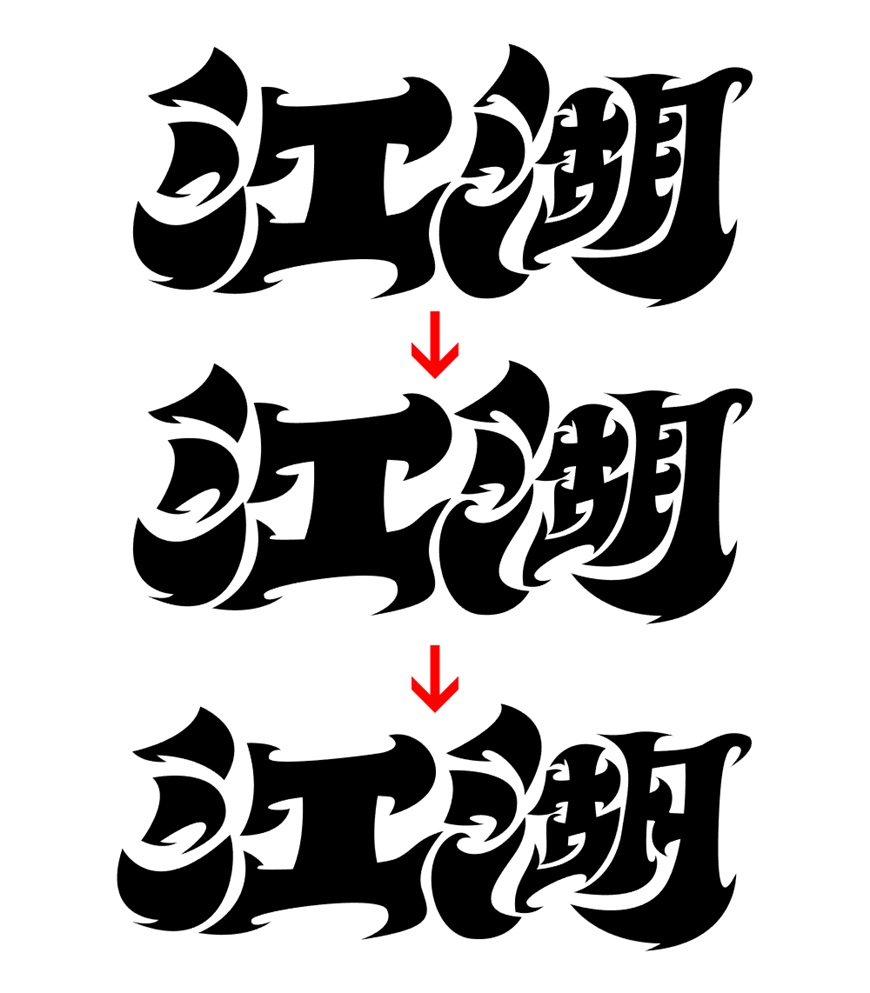
(3)把字填充浅色,分别“联集”,分开做厚度。

(4)厚度做好了,“对象”-“扩展外观”。

(5)再选中它,右键“取消群组”,一次不行,就再执行一次“取消群组”,分开来看是这样子的。

(1)新建文档,暂时填充深色背景。

(2)在AI里分别选择 “江湖”和下面的厚度,复制Ctrl+C,回到PS,粘贴Ctrl+V,选择“智能对象”,调整位置和大小,给图层分别命名“江湖”,“厚度”。

(3)先给“江湖”这层做立体感。图层样式-“斜面浮雕”-“内阴影”-“颜色叠加”-“投影”。因为这里有用到“颜色叠加”,如果后面要在这个图层上新建图层画一些其它颜色的话,这里需要先设置下“混合选项”,要不然会看不到上面图层所做的操作。

(4)在它的上面新建一层,给它分明暗。用“画笔工具”,浅颜色#efcc5d,在上面画;深颜色#bc3305,在下面画,Ctrl+Alt+G创建剪切蒙版。

(5)再新建一层,用浅颜色黄色#f9e9c8,画上高光和反光,图层模式改为“滤色”,剪切蒙版。

(6)增加质感。找一些金属质感的素材,拉进来,缩小一些(太大纹理效果会显得粗糙)放在刚才的图层上面,图层模式改为“叠加”,多余的就添加蒙版擦除。

(7)加强光感,把“江湖”这一层复制一层放在最上面,填充为“0”,去掉“颜色叠加”和“投影”,保留斜面浮雕”和“内阴影”,修改其中的数值。

(8)接下来做“厚度”层。选中“江湖”层,右键-“拷贝图层样式”,找到“厚度”层,右键-“粘贴图层样式”。

(9)修改图层样式的参数,让“厚度”也变得立体起来。

(10)给“厚度”在如下的地方进行提亮。新建一层,浅黄色#e5c059,用“画笔工具”画上,图层模式“叠加”,剪切蒙版。

(11)“厚度”也做好了,观察一下,发现没有“江湖”的味道,决定把“江湖”复制一层,放“背景”的上面,命名“底”,右键“清除图层样式”,再右键“栅格化图层”,调整到合适的位置,“锁定透明像素”填充一个深色,这里暂时把“背景”调一个浅的颜色,方便大家观察。

(12)再点一下 “锁定透明像素”解锁,用“画笔工具”,选择一个带有肌理质感的笔刷(其他有类似肌理的笔刷都可以),笔画的大小根据情况来调节,在边缘画些飘逸的笔触,营造一种挥毫书法潇洒的感觉。

(13)把原来的背景颜色调回来,中间用浅颜色,放大画笔点一两下作为背景的高光。

(14)把刚才的金属纹理放在背景高光层的上面,图层模式改为“叠加”。

(15)加了素材之后,又发现刚才的“底”不够突出了,我们重新回到“底”这层,给它加反光。在“底”层的上面新建一层,用浅颜色#ad0000在如下位置画,图层模式“滤色”,剪切蒙版。

(16)继续加强。还是往上新建一层,更浅的颜色#e8ab3e,靠近边缘的地方再画几笔,图层模式“叠加”,这样层次感更丰富些,剪切蒙版。

(17)潇洒的氛围还是没出来,又去网上找了一些墨迹、墨点、泼墨之类的素材,叠加在“底”层的下面。

(18)为了区别下面的素材,再新建一层,用刚才的方法在边缘处提亮,图层模式“滤色“,剪切蒙版。

(19)再加上图层样式,让它跟背景拉开对比。

(20)继续在“墨迹”的图层上,拉进两张炫光的素材(网络上搜索关键词“炫光”、“流光溢彩”“光晕”、“光斑”、“动感炫光”、“烟雾”等等)图层模式“颜色减淡”,多余的添加图层蒙版擦除,创建剪切蒙版。

(21)加完这些炫光之后,因为有环境光的影响,我们也应该给它补上环境光。这里我们找到刚才“底”的那层,在上面新建一层,用吸管工具吸下靠近边缘的颜色,再画上,图层模式“变亮”,剪切蒙版。

(1)这时我们缩小画布整体观察一下,发现下面不够暗,可以加个“曲线”调整下,不需要的再蒙版擦除。

(2)找些光效的素材,通过调整大小,压扁,变形,放在合适的位置,图层模式改为“滤色”。多余的添加图层蒙版擦除。

(3)在所有层上,Ctrl+Shift+Alt+E盖印一层,右键“转换为智能对象”, “滤镜”-“Camera Raw 滤镜”。


这次的字效也是属于金属字效的一种方法,需要注意的是纹理的叠加,光感的处理,厚度的光感表达,后期的氛围感也是比较重要的,起到一种画龙点睛的作用。
在这个过程中,设置的参数和制作的方法都不是唯一固定的,大家可以根据自己的实际情况进行灵活的运用和创新。
这次字效教程就先分享到这里,希望这次分享能够给大家带来一点点的帮助和启发,谢谢大家!


想要来「优优自学团」和500位小伙伴一起交流学习进步吗?
添加管理员微信:uisdc2 备注「优优自学团」(无备注不通过哦)
非特殊说明,本站 UiiiUiii.com 上的教程均由本站作者及学员原创或翻译,原作品版权归属原作者,转载请联系 @优优教程网 授权。
转载时请在文首注明,来源 UiiiUiii.com 及教程作者,并附本文链接。谢谢各位编辑同仁配合。UiiiUiii 保留追究相应责任的权利。



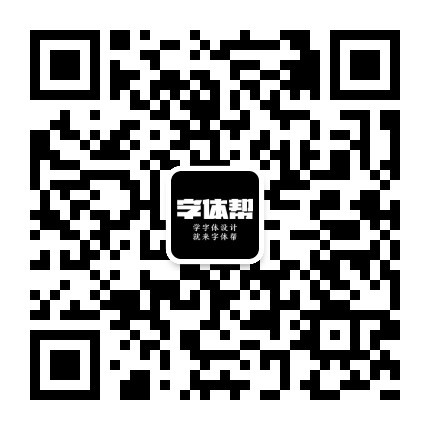






发表评论 已发布 1 条